子供の写真が溜まってきたので、どのように保存するか考えます。
スマホに保存していても、なくしたり壊れたりすると全て消えてしまう可能性もあります。
ボクも実際に一度スマホをなくしてデータがなくなったことがありますが、一番ショックだったのは写真データです!
それ以来、Googleフォトと同期して自動バックアップを設定しています。
ハードディスクに保存する方法もありますが、定期的に移行しないといけないので手間がかかるので面倒です。
そう考えると、やはりクラウドストレージサービスを利用するのが良いと思います。
現在、ボクが利用しているクラウドストレージサービスは2つあります。
- Googleフォト
- Amazon Photos(アマゾンプライムフォト)
それぞれのサービス内容について比較してみました。
なお、2021年6月からGoogleフォトは有料化されました。

- 写真の画素数をオリジナルで残したい場合は「Amazon Photos」がおすすめです。
- とりあえず無料で使いたい場合は「Googleフォト」がおすすめです。
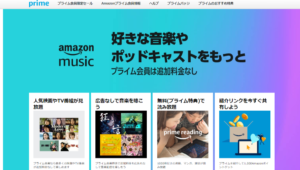
【比較】Googleフォト VS アマゾンプライムフォト
料金や機能についての比較表です。
| Googleフォト | Amazon Photos | |
|---|---|---|
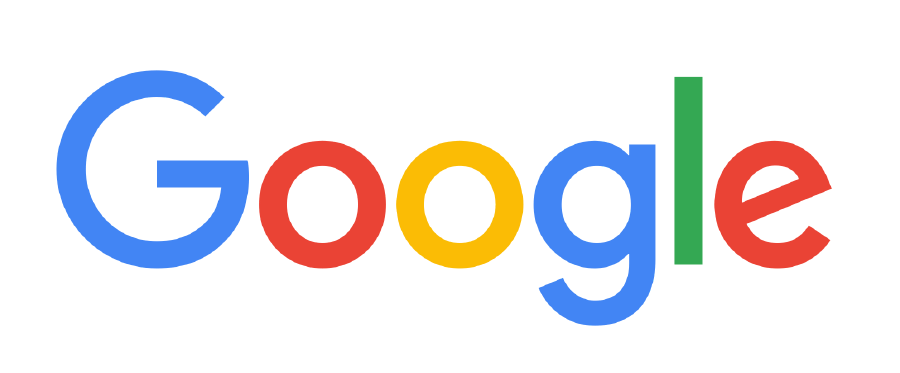 |  | |
| 利用料金 | 15Gまで無料 | 年間プラン4900円 月間プラン500円 |
| 写真の対応拡張子数 | ||
| 動画の対応拡張子数 | ||
| 写真の保存サイズ | 1,600万画素まで | サイズ制限なし |
| 動画の保存容量と時間 | 1ファイル10Gまでなら無制限 | 5Gまで |
| 家族共有可能人数 | 家族2人で共有可能 | 家族6人まで共有可能 |
| 公式ページ | 公式ページ |
- 利用料金と保存容量
- 写真保存サービス
- 動画保存サービス
- ファイル共有サービス
- ファイルの検索方法
の5つに分けて解説していきます。
最後に保存数のシミュレーションもしています。
利用料金と保存容量
Googleフォトは15Gまで無料
Googleフォトの利用料金は15Gまでの容量であれば無料で利用できます。
ただし、注意点としてGoogleが提供している他サービス(GoogleドライブやGmailなど)も合わせて15Gまでです。
それ以上の容量を保存する場合は、別途追加プランの契約が必要です。
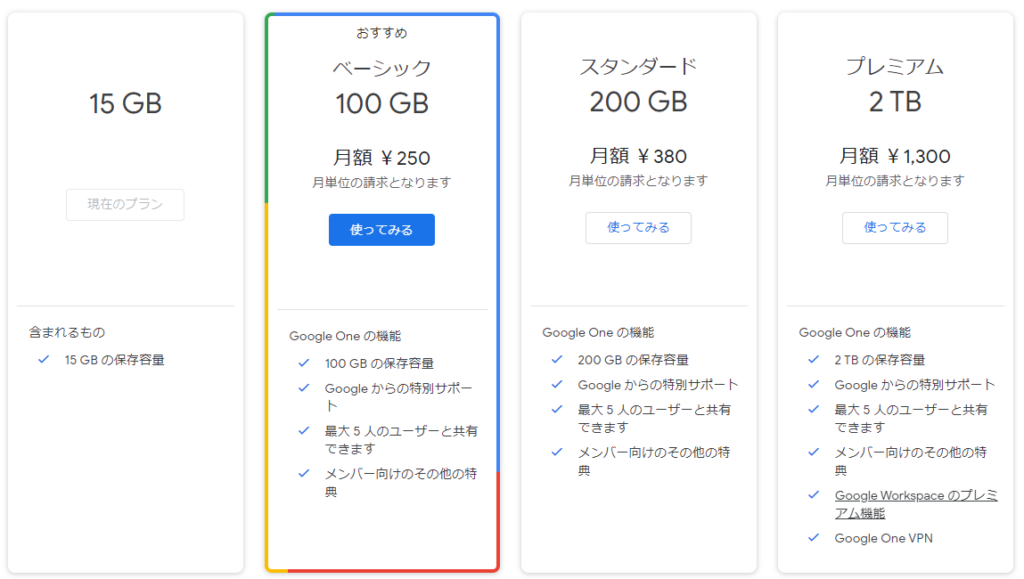
参考に15Gの容量目安として、iPhone13で撮影した写真は5000枚程度が保存可能です。
自分の使用している容量が分からない場合は、Googleのクラウドストレージ「Google Oneの公式サイト」から確認出来ます。
Amazon Photos(プライムフォト)は月額408円かかるが他サービスも使える
Amazonプライム会員(年会費4,900円)に登録することで利用できます。
プライム会員特典として、ネットショッピングのセールや動画視聴サービスも利用できます。
写真保存サービスの比較
写真の保存サイズ容量は、Amazon Photos(プライムフォト)が制限なし
Googleフォトの場合、保存方法は2つから選べます。
- 元の画質・・・写真の画質は変更なしでオリジナルで保存
- 保存容量の節約画質・・・写真の画質を下げて保存
「保存容量の節約画質」は、写真のサイズが1,600万画素を上回る場合に圧縮されます。
Amazon Photos(プライムフォト)は、大容量ファイルでも無制限に保存できるのは良いですね。
一眼レフなどで撮影すると記録サイズが大きくなって、8M~20M程度になります。
ファイル形式の種類は、Googleフォトの方が豊富
写真は、Amazon Photos(プライムフォト)のほうが対応している種類が豊富です。
| 保存できるファイル形式、拡張子 | |
|---|---|
| Googleフォト | jpg、png、webp、一部 RAW ファイル |
| Amazon Photos | JPEG、BMP、PNG、GIF、大部分のTIFF、HEIF、HEVC、一部RAW形式ファイル |
動画保存サービスの比較
動画の保存サイズは、Amazon Photos(プライムフォト)は5Gまで
Googleフォトは「保存容量の節約画質」で保存した場合、動画の解像度が1080pを上回る場合は、1080p(高画質)に調整されます。
1080pは、画素数1,920×1,080のフルHD(フルハイビジョン)画質です。
現在は、4Kテレビも発売されておりますが、個人的にはフルハイビジョン画質で十分だと思っております。
フルハイビジョン画質で、長さ1時間の動画だと容量は10G近くあります。
Amazon Photos(プライムフォト)は、5Gまで保存可能で、それ以上の容量を保存する場合は、別途追加プランの契約が必要です。
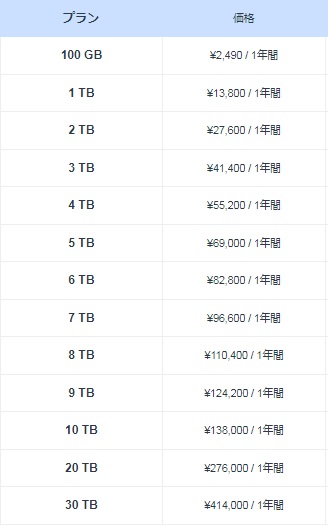
長さが20分未満、サイズが2GB未満のビデオは、Amazon Photosサイトおよびモバイルアプリからストリーミングできます。
20分より長いビデオまたは2GBを超えるビデオは、Amazon Photosよりダウンロードすることでオフラインで再生が可能です。
ファイル形式の種類は、Googleフォトの対応種類の方が豊富
一般的に使わないファイル形式なのであまり気にしなくて良さそうです。
| 保存できるファイル形式、拡張子 | |
|---|---|
| Googleフォト | mpg、mod、mmv、tod、wmv、asf、avi、divx、mov、m4v、3gp、3g2、mp4、m2t、m2ts、mts、mkv ファイル |
| Amazon Photos | MP4、QuickTime、AVI、MTS、MPG、ASF、WMV、Flash、HEIF、HEVC、OGG |
ファイル共有サービス①家族で共有する
Googleフォト:家族2人で共有可能
自分と共有相手と両方Googleアカウントが必要です。
また、スマホにGoogleフォトのアプリをインストールして設定をすることで、特定の人物が写った写真を共有したり、選択した日付以降の写真をすべて共有したりできます。
写真はアカウントにバックアップされた時点で自動的に共有されます。
また、共有相手の写真も閲覧できるようになります。
一度設定さえしてしまえば、自動的にアップロードして見れる点が良いです。
ちなみに、ボクはこの機能がとても好きです。
おばあちゃんのスマホで撮った子供の写真だけ自動で共有するように設定をしておくことで、自分のスマホでもいつでも見れるようにしています。
Amazon Photos(プライムフォト):家族6人まで共有可能
家族5人まで写真や動画が共有できます。
予めファミリーフォルダへ作成してそこへ写真を保存することで、プライム会員本人を含めて合計6人で写真や動画の共有が可能です。
ファイル共有サービス②不特定多数の人と共有する
この機能は、GoogleフォトもAmazon Photosもどちらでも利用が出来ますが、いくつか違う点があります。
- 写真を1枚ずつ選んで共有する。
- アルバムを作って共有する。
- リンクで共有する。
Googleフォト
メールアドレスへ共有へ招待する必要があります。
アルバムで共有する場合は、他のユーザに写真の追加を許可するか、閲覧のみ出来るようにするか選択できます。
作成後に変更も可能です。
Amazon Photos(プライムフォト)
アルバムを作成して複数の人へ共有することが可能です。
後から共有を解除することはできません。
共有を解除する場合は、削除する必要があります。
また、共有されたユーザの権限は閲覧のみ可能です。
URLを知っていれば、誰でもアクセスできてしまいます。
ファイルの検索方法
どちらのサービスも大差はありません。
Googleフォト
保存している写真や動画は、撮影日・人物・場所・被写体などで検索が出来ます。
季節や時間帯、色、空、結婚式、山、海、車、花火、ダンス、クリスマス、動物園、虹、犬、飛行機、ワイン、寺院、ピクニックなど色々なワードで自動的に分けられています。
Amazon Photos(プライムフォト)
保存している写真や動画は、撮影日・人物・場所・ものなどで検索が出来ます。
「もの」で検索は、Amazonが画像認識で自動で抽出してくれます。
自動保存・バックアップ
どちらのサービスも、スマホで撮影した写真や動画は、スマホへアプリをダウンロードして設定することで自動でアップロードできます。
スマホ内のフォルダ毎に自動保存をするかしないか選択が出来ます。
写真と動画の保存数と料金をシミュレーション
Googleフォトが無料で使える範囲がどこまでなのか、iPhone13で撮影した写真と動画の保存容量で年間にかかる料金をシミュレーションしてみました。
- 写真1枚=2.5M(メガ)
- 動画1分=60M(メガ)
| 写真と動画の保存数 | Googleフォト |
|---|---|
| 写真1,000枚+動画30分=7G | 無料 |
| 写真3,000枚+動画30分=11G | 無料 |
| 写真5,000枚+動画30分=18G | 2,500円(100G追加) |
| 写真5,000枚+動画60分=22G | 2,500円(100G追加) |
※GメールやGoogleドライブは利用していないと仮定した場合です。
Googleフォト VS アマゾンプライムフォト比較のまとめ
ボクは、ほぼほぼスマホでしか撮影をしないので、Googleフォトで十分だということが分かりました。
今後、ビデオカメラを購入しようと検討していますが、どうしても残しておきたい大事なイベントなどはオリジナルで残しておきたいと思います。
そのときは、クラウドサービスではなくてハードディスクやDVDにバックアップを取っておけばよいと考えました。
Amazon Photosの写真を無制限でアップロードできるのは、魅力的なサービスなので、プライム会員でいる限りはこちらも利用していきたいと思います。
メリットとして、Fire stick TVで簡単に見れる点が大きいです。

“有料サービスを利用するか考えていたけど、どうやら不要のようです。”

